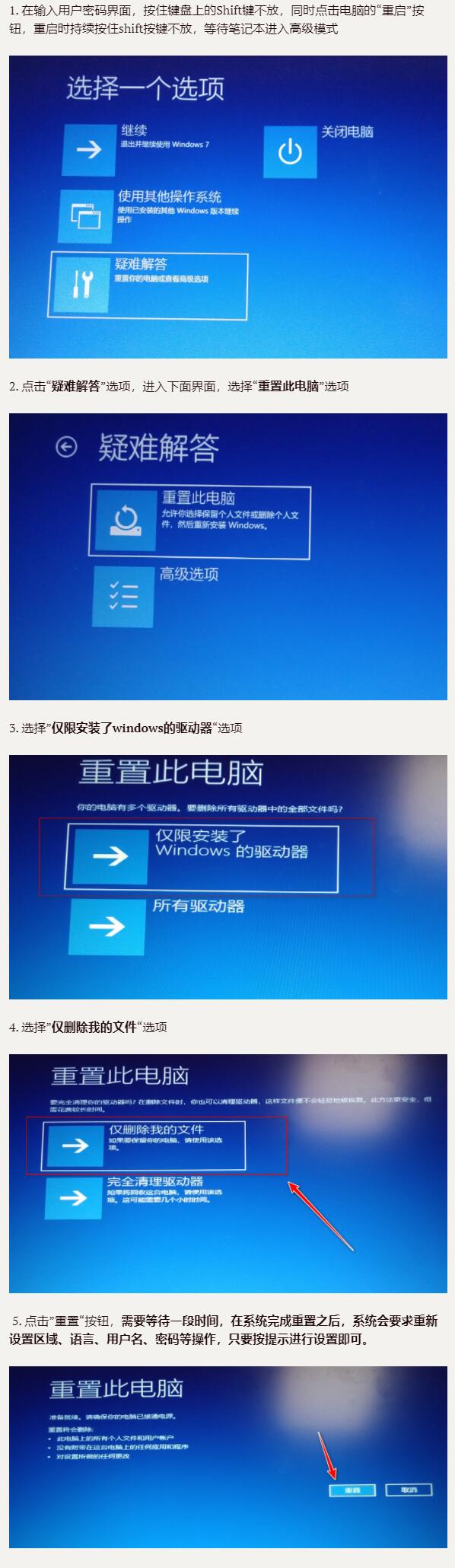我们经常会将某些文件或文件夹隐藏在电脑桌面上,以免被他人发现和打开。但有时候我们可能会不小心将一些重要的文件或文件夹隐藏了起来,这时候就需要找回它们。那么,电脑桌面隐藏怎么恢复呢?下面介绍几种方法。
方法一:查看隐藏的文件或文件夹
首先,我们需要检查是否将文件或文件夹隐藏了起来。如果是,可以通过显示隐藏文件或文件夹的方式来找回它们。
步骤如下:
1. 打开“此电脑”或“我的电脑”文件夹。
2. 点击“查看”选项卡,在工具栏中找到“文件夹选项”。
3. 在“文件夹选项”窗口中,点击“查看”选项卡。
4. 在“高级设置”中找到“隐藏已知文件类型的扩展名”选项,取消勾选这个选项。
5. 在同一窗口中,找到“隐藏受保护的操作系统文件(推荐)”选项,取消勾选。
6. 点击“确定”按钮保存设置,重新打开桌面文件夹,查看是否出现隐藏的文件或文件夹。
方法二:使用搜索工具查找
如果您无法找到被隐藏的文件或文件夹,您可以使用Windows系统的搜索工具来查找它们。搜索工具能够搜索整个电脑,并根据您的搜索条件返回与之匹配的文件或文件夹。
步骤如下:
1. 点击桌面中的“开始菜单”,打开“搜索”功能。
2. 选择“在计算机中搜索”,并输入被隐藏的文件或文件夹的名称(或者部分名称)。
3. 点击“搜索”按钮,等待搜索结果。
4. 找到与您要查找的文件或文件夹相关的搜索结果,在右键菜单中选择“打开文件位置”。
5. 如果找到的文件或文件夹不是您要找的,可以尝试更改搜索条件或者打开搜索工具的高级选项,以便更精确地匹配您的搜索条件。
方法三:使用数据恢复软件
如果以上两种方法都无法找回您的文件或文件夹,您可以使用数据恢复软件来尝试恢复它们。数据恢复软件可以扫描您的存储设备,找出已删除或丢失的文件或文件夹,并尝试将其恢复到原来的位置或其他指定的位置。
以下是一些常用的数据恢复软件:
1. EaseUS Data Recovery Wizard
2. Recuva
3. Disk Drill
4. TestDisk
请注意,使用数据恢复软件来查找文件或文件夹时,应尽可能避免使用存储设备。因为存储设备上的数据可能会被覆盖,导致找不到需要恢复的文件或文件夹。
总结
当我们不小心将文件或文件夹隐藏起来时,可以通过上述三种方法来找回它们。如果您只是临时将文件或文件夹隐藏了起来,并没有删除它们,那么第一种方法可能会是最容易的恢复方法。如果你无法找到文件或文件夹,可以使用搜索工具来查找它们。而如果您已经不记得对应的文件名或者对应的文件全部丢失,可以使用数据恢复软件来尝试找回它们。